Стандарт универсальной последовательной шины, иначе USB, был разработан в далёком 1996 году как класс, унифицирующий разъёмы и снижающий энергопотребление. Так компаниям-разработчикам оборудования и персональных компьютеров удалось избавиться от многообразия кабелей и разъёмов, а также упростить взаимодействие пользователя с ПК. С тех пор спецификация была несколько раз обновлена, получила различные форм-факторы, соответственно, менялось количество контактов и их расположение. Сегодня мы расскажем о расположении этих контактов в спецификации USB или их распиновке.
 USB – самый распространённый способ подключения устройств как к ПК, так и между собой
USB – самый распространённый способ подключения устройств как к ПК, так и между собойФОТО: iconnectivity.supportbee.com
Содержание статьи
Виды USB-разъёмов
Среди пользователей имеет место путаница между разъёмами и версиями спецификаций. Тип разъёма — это форм-фактор, то есть физическая форма разъёма. Основных существует три: A, B и C. Типы A и B могут иметь версии micro и mini.
A – стандартный вид для ПК. Флешки, внешние диски и принтеры со стороны компьютера чаще всего подключаются именно с помощью него. Его подвиды micro и mini встречаются крайне редко. А вот тип B – наоборот. Его классический форм-фактор встречается редко, в основном, в принтерах. Зато его подвиды micro и mini получили широкое распространение. Если ваш смартфон подключается с помощью micro USB, то это — тип B. Вообще, тип B регламентирован спецификацией как разъём для использования на стороне периферийного устройства.
Тип С — это новый тип разъёма, который впервые был описан в 2014 году. В нём наконец-то решили проблему симметричности контактов, то есть штекер можно вставить в гнездо правильно с первого раза.
Теперь о версиях спецификаций: USB 3.0, USB 2.0. Цифры в названиях показывают версии спецификации. То есть, это описание работы алгоритмов интерфейса, которое используют производители устройств. Последняя действующая на сегодняшний день версия — 3.2. В 2019 году также ожидается публикация спецификации 4.
Распайка USB кабеля по цветам
Так как спецификаций имеется много, а тип разъёма накладывает свои ограничения на размещение контактов, то и распиновка отличается от версии к версии. Стало быть, и разбирать их надо по отдельности.
Распиновка USB 2.0
«Классика» разъёмов USB 2.0 предусматривает 4 контакта, а мини и микроверсии — 5. В любом случае, данные передаются по двум из них. Обычно их отмечают на схемах как D- и D+. Им соответствуют зелёный и белый цвета кабелей. В стандартных A и B может быть золотой, который на деле выглядит просто жёлтым. Два контакта отвечают за питание. По одному проводится напряжение в 5 В. Цвета кабелей — красный и оранжевый.
 Так распиновка классических А и В выглядит схематически
Так распиновка классических А и В выглядит схематическиФОТО: ru.wikipedia.org
Второй может называться «минус» или просто «земля». Он имеет традиционный цвет — чёрный или синий. На схемах отмечается как GND. Для микро и мини версий USB пятый контакт нужен для поддержки стандарта OTG – подключения к мобильным устройствам периферии. Он не используется в типе B и замыкается на землю в типе А именно для поддержки OTG.
 Расположение контактов на всех видах USB 2.0
Расположение контактов на всех видах USB 2.0ФОТО: ru.wikipedia.org
Распиновка USB 3.0
Спецификация 3.0 была полностью сформирована в 2008 году. При изготовлении устройств и кабелей принято использовать синий пластик для цветового оформления штекеров и разъёмов. Реже — красный. С помощью новых алгоритмов передачи данных была увеличена скорость передачи информации, сила тока и добавлено 5 контактов. Таким образом, всего контактов на USB 3.0 – 9, в отличие от USB 2.0, где их 4. При этом, оба стандарта полностью совместимы — просто лишние контакты становятся неактивными. Также для USB были частично переработаны формы разъёмов. Внешне тип А остался таким же, но добавились контакты. Тип B, а также версии mini и micro конструктивно изменились. Новый симметричный разъём типа C поддерживает USB 3.0 полностью.
4 контакта в типах A и B перешли от версии 2.0. Это «земля», +5 В и два для передачи данных. Они и определяют обратную совместимость. Новые 5 включают в себя два для приёма данных по SuperSpeed, два для передачи по SuperSpeed и ещё один — «земля».
 Размещение контактов в стандарте USB 3.0 в типах A и B
Размещение контактов в стандарте USB 3.0 в типах A и BФОТО: ru.wikipedia.org
Коренным образом поменялось расположение контактов на разъёме типа C. Всего в нём 24 контакта. Для симметричности, 12 дублируют другие 12. То есть, как ни воткни, работать устройство всё равно будет. Два центральных контакта из 12 повторяют контакты USB 2.0 для передачи данных. Собственно, USB 2.0 также может быть реализован в типе C. Однако, это редкость. Два крайних контакта проводят «землю». 4 отведено для высокоскоростной передачи и приёма данных. Ещё два нужны для питания. Оставшиеся два контакта являются конфигурационным и дополнительным каналом.
 Размещение контактов USB 3.0 в типах C
Размещение контактов USB 3.0 в типах CФОТО: ru.wikipedia.org
Распиновка USB на материнской плате
По умолчанию, на материнских платах уже есть выведенные порты USB на задней панели. Но дополнительно практически всегда присутствуют штыревые выходы, например, для передней панели системного блока. В подключении нет ничего сложного. Встречаются два варианта коммутации. Это может быть набор фишек для вставки в штырьки, либо используется целый блок. Один набор штырей на плате рассчитан на два USB-разъёма. Для версии 2.0 используется 9 контактов, для 3.0 — 19. Если подключение происходит с помощью набора фишек, то можно использовать всего четыре контакта для одного разъёма, а в случае с 3.0 — 9.
 Разъёмы USB на плате подписаны. USB 3.0 заметно отличается от 2.0 размером
Разъёмы USB на плате подписаны. USB 3.0 заметно отличается от 2.0 размеромФОТО: forum.oszone.net
Назначение контактов на материнской плате строго регламентировано. Обе линии имеют один и тот же набор, исключение составляет пятый контакт, который служит своеобразным маяком, чтобы не подключить блок неправильно. Если он находится справа, то самая крайняя левая пара контактов отвечает за передачу питания, затем две пары для данных и правая — земля. Можно ориентироваться и по надписям на фишках, и по цветам. Хотя последний способ не так надёжен.
 Схема контактов USB 2.0 на материнской плате
Схема контактов USB 2.0 на материнской платеФОТО: forum.oszone.net
Изучать назначение контактов для USB 3.0 на плате не имеет смысла, так как разработчики максимально упростили подключение. Для этого используется фишка со всем необходимым комплектом контактов, воткнуть который неправильно практически невозможно.
Вообще, распиновка USB постепенно уходит в прошлое. Актуальным было знать размещение контактов для версий 1.0 и 2.0. Затем же кабели и разъёмы стали всё больше унифицироваться и проектироваться с наименьшими для пользователей проблемами при подключении. Большинству из них вообще никогда не придётся сталкиваться с ручной установкой или пайкой контактов. Это, скорее, удел радиолюбителей и «гиков».
Если вы владеете знаниями или собственным опытом по подключению USB разных версий, то можете поделиться им в комментариях.
Предыдущая
DIY HomiusКак защитить входную дверь от взлома: 5 простых способов
СледующаяDIY HomiusДом на колёсах своими руками: как превратить микроавтобус в уютное жильё
Понравилась статья? Сохраните, чтобы не потерять!
ТОЖЕ ИНТЕРЕСНО:
ВОЗМОЖНО ВАМ ТАКЖЕ БУДЕТ ИНТЕРЕСНО:
Виды USB-разъемов
Прежде, чем перейти к рассказу о распиновке USB по цветам, сначала следует разобраться с видами такого интерфейса. Во-первых, они отличаются размерами. Сейчас в ходу стандартный, например, для компьютера, и микро — стоит в мобильниках и периферийных устройствах. Мини тоже встречается, однако такой вид разъема уже устаревает.
Также USB делят на 2 типа:
- А — подключается в гнездо «маму» на компьютере или хабе;
- Б — подсоединяется к гнезду «папе» — на периферийном устройстве.
А теперь давайте поговорим о видах и их отличиях.
1. v1 — модифицированный вариант версии 1.0, использование которой решили прекратить из-за многочисленных ошибок в протоколе передачи данных. У него был низкий показатель пропускной способности в сравнении с современными представителями.
Основные параметры:
- Два режима, различающиеся быстротой, с которой передается информация: 12 и 1,5 Мб/с.
- Шнур длиной максимум в три метра — для медленного инфообмена, и 5 метров — для быстрого.
- Напряжение шины — 5В (номинал), что позволило использовать штекеры для зарядки смартфонов, а допустимая нагрузка подсоединяемых к разъему девайсов составляет 0,5 А.
2. USB 2.0, как у флешки ADATA — стандарт, который превосходит предыдущую версию по быстроте, обеспечивая максимальный показатель в 480 Мб/с.
3. ЮСБ 3.0, как в док-станции ThinkPad. Был разработан с целью решения проблем, связанных с медлительностью. Согласно спецификации, он способен обеспечить скорость в 5 Гб/с, номинальный ток увеличен до 0,9А. Штекеры и гнезда 3 версии маркированы синим, благодаря чему визуально отличить их от ранних модификаций довольно просто. Также выпускаются модели еще быстрее — 3.1.
Читайте также: Рейтинг мониторов для дизайнеров и фотографов — 10 моделей для работы с фото
Распиновка USB по цветам
Распиновка обозначается определенными цветами — это общепринятые стандарты, которые упрощают задачи, связанные с ремонтом. Да и в целом цветовая схема упрощает понимание того, какой кабель за что отвечает.
У первой и второй версии USB интерфейса обозначения и расположение идентичны. Поколение III имеет отличия, связанные с конструктивными и скоростными особенностями. Подробнее — в нижеследующих разделах.
Узнайте: Как открыть порты на роутере: инструкция и 3 способа решения возможных проблем
Распайка USB 2.0
Нижеследующая таблица схематично поясняет, как выглядит цветовая распайка портов этого поколения.
|
Распиновка ЮСБ 2.0 по цветам |
|||
|---|---|---|---|
| Вывод | Название | Цвет провода | Описание |
| 1 | VCC | Красный | +5В |
| 2 | D- | Белый | Данные — |
| 3 | D+ | Зеленый | Данные + |
| 4 | GND | Черный | Земля |
Стоит отметить, что у типов А и В одинаковые схемы. Разница лишь в том, что в А расположение линейное, тогда как В отличается расположением сверху и снизу, как в таблице:
|
Вверху |
Внизу |
|---|---|
| первый (красный) | третий — зеленый |
| второй (белый) контакт | четвертый (черный) |
Интересно: Как подключить видеокарту к компьютеру: инструкция для чайников в 3 разделах
USB 3.0
В 3й ветви (этот кабель AM/Type-C принадлежит к такому) коннекторов 9, иногда 10. Все зависит от наличия или отсутствия экранирующей оплетки. Естественно, увеличилось и число контактов, но размещены они в шахматном порядке. Это нужно для совместимости с более старыми версиями.
|
Распиновка ЮСБ 3.0 по цветам |
|||
|---|---|---|---|
| Вывод | Название | Цвет провода | Описание |
| 1 | VCC | Красный | +5В |
| 2 | D- | Белый | Данные — |
| 3 | D+ | Зеленый | Данные + |
| 4 | GND | Черный | Земля |
| 5 | SS TX | Синий | коннекторы обмена данными по протоколу Super Speed |
| 6 | SS TX+ | Желтый | |
| 7 | Масса или GND | — | дополнительное заземление для сигнальных проводов |
| 8 | SS RX- | Фиолетовый | для приема данных USB3 (StdA_SSRX) |
| 9 | SS RX+ | Оранжевый | для приема данных USB3 (StdA_SSRX) |
Смотрите также: 10 лучших облачных сервисов хранения информации
Распиновка micro/mini USB
Уменьшенные порты — пятиконтактные. Микро — стандарт для большинства гаджетов. Они отличаются миниатюрными габаритами, мини — как уже говорилось выше, устаревает. Оба варианта имеют одинаковую распиновку, которая представлена в таблице ниже.
На заметку. Обозначение таких портов выглядит следующим образом: «мама» — micro-AF(BF), а «папа» — micro-АМ(ВМ).
|
Контакт |
Цвет | Назначение |
|---|---|---|
| 1 | красный | для подачи напряжения питания +5В |
| 2 | белый | для передачи данных |
| 3 | зеленый | |
| 4 | сиреневый | замыкается на общий провод для поддержки OTG-функции |
| 5 | черный | ноль напряжения питания |
Дополнительный коннектор для экранирования встречается не везде, и потому не имеет номера.
Примечание: контакт №4 в В типе не задействуют.
Полезно: Как можно соединить системный блок и телевизор — 6 вариантов подключения
Вывод и советы
Цветовая схема распайки позволяет решать задачи, которые связаны с ремонтом, быстрее, поскольку дает возможность быстро понять, какой провод за что отвечает. Она также позволяет на глаз определить, что перед пользователем: 2.0 или 3.0. Поскольку у более новых видов интерфейса растет и пропускная способность, стоит отдавать предпочтение именно им: стоят такие кабели не намного дороже, чем те, где разъем принадлежит к старшему поколению. К тому же, конфликта между поколениями нет: более скоростные модели работают с более медленными. Но стоит учитывать, что при подключении смартфона на 3.0 к компьютеру, в котором стоит 2.0, инфо будет передаваться с быстротой, присущей старой версии.
описание технологии и размещение контактов
С момента создания первой спецификации USB, технологии удалось значительно перевернуть мир подключаемой периферии и упростить обращение пользователя с персональным компьютером. Успех USB объяснить очень просто — разнообразие кабелей сменилось одним общим разъёмом для разных видов устройств без потери качества сигнала и скорости передачи данных. Сейчас USB – основной способ подключения смартфонов, принтеров, внешних носителей информации и многих других устройств к ПК или между собой. Сейчас мы разберёмся в распиновке, типах и форм-факторах USB.
Читайте в статье
Виды разъёмов
Судя по всему, производители старались максимально запутать пользователей целой гаммой различных форм-факторов и их модификаций. Более того, алгоритмы, по которым работают интерфейсы, постоянно улучшаются, меняются и дополняются. Стоит подробнее разобраться со всем этим. Существуют понятия форм-фактора и версии спецификации. Форм-фактор — это форма разъёма, то есть то, как он выглядит внешне. Их принято обозначать типами «A», «B», «C». Первые два имеют свои micro и mini-версии.
 Типа «А» знаком каждому — это стандартный USB-порт любого компьютера
Типа «А» знаком каждому — это стандартный USB-порт любого компьютераФОТО: images-na.ssl-images-amazon.com
Регламент гласит, что тип «А» предназначен для подключения к контроллеру или концентратору, то есть к ПК, а тип «B» – для периферии. Любой современный ноутбук или стационарный ПК обязательно имеет на борту хотя бы один разъём USB обычного типа «A». А, например, принтеры, оснащаются разъёмом типа «B». Из уменьшенных версий разъёмов наиболее прижились версии micro и mini типа «B».
 Обычный тип «B» мало распространён, а вот его micro-брат встречается практически в каждом телефоне
Обычный тип «B» мало распространён, а вот его micro-брат встречается практически в каждом телефонеФОТО: countrysale.ru
Они чаще всего используются в смартфонах и на внешних жёстких дисках. «B» mini встречается всё реже, а вот micro до сих пор актуален. Его можно встретить даже на самых последних версиях мобильных телефонов. Но и его вскоре может вытеснить более перспективный тип «C». В общем, обычный USB типа «А» — это стандартный прямоугольный разъём с 4-мя контактами на ноутбуке или ПК, обычный тип «B» – более «квадратный» разъём, встречающийся у принтеров. Micro-USB типа «B» – это маленький 5-ти контактный штекер, служащий для зарядки и передачи данных на мобильных телефонах.
 Тип «C» на сегодняшний день является самым современным и перспективным видом USB
Тип «C» на сегодняшний день является самым современным и перспективным видом USBФОТО: vladtime.ru
Спецификация USB типа «C» была впервые опубликована в августе 2014 года. Несмотря на это, устройства начали поставляться с этим разъёмом относительно недавно. Стандарт наконец-то стал симметричным, то есть вставлять штекер в разъём можно любой стороной. Более того, он может работать в альтернативных режимах — DisplayPort, HDMI и Thunderbolt с подключением соответствующих переходников.
Спецификации путают пользователей не меньше. Число, указанное после аббревиатуры USB – и есть обозначение версии спецификации. По сути, спецификация — это свод алгоритмов, правил и инструкций для разработчиков, которые должны использовать их при производстве устройств и кабелей. Актуальная на сегодняшний день версия — 3.2. С выходом очередной спецификации добавлялись новые возможности, и увеличивалась скорость передачи данных. Например, самая первая — 1.0 имела скорость до 1,5 Мбит/с, а 3.2 поколения 2×2 – до 20 Гбит/с. На глаз тип спецификации можно определить по цвету разъёма. Синий — 3.0 и выше, чёрный — 2.0, серый или белый — 1.0. Также у разъёма типа «А» 3.0 и выше 9 контактов, тогда как у 2.0 и ниже — 4. Особой связи между типом разъёма и спецификацией нет, но есть небольшие особенности. Например, обычный тип «А» и «B» может использовать все виды спецификаций — от 1.0 до 3.2. Вот только среди разъёмов типа «А» ревизии 3.0 и выше отсутствуют версии micro и mini.
Цвета проводов USB-кабеля
Распиновку кабелей стоит рассматривать в разрезе спецификаций. Так как форм-фактор особого значения не имеет, а небольшие изменения отражаются в самой спецификации, то мы рассмотрим версии 2.0 и 3.0.
Цвета в USB 2.0
Обычные типы «A» и «B» имеют 4 контакта. Традиционно, для передачи данных используются два из них, обозначаемые обычно «D+» и «D-». Внутри имеют зелёный, белый или золотой цвет. Для подачи питания используется красный или оранжевый провод. «Земля» обычно синяя или чёрная.
 Цвета проводов в USB 2.0
Цвета проводов в USB 2.0ФОТО: mastervintik.ru
Цвета в версиях micro или mini чаще всего не меняются. Но в них присутствует пятый контакт, который определяет, в качестве чего подключено устройство — хост или периферия. Физически провод отсутствует, есть лишь контакт, который, в зависимости от типа «А» или «B», либо подключен к «земле», либо нет.
Цвета в USB 3.0
USB 3.0 описывает три типа USB – «A», «B» и «C». Первые два имеют 9 контактов и одинаковую цветовую схему. 4 контакта, пришедших из USB 2.0, имеют ту же раскраску: питание — красный, данные — белый и зелёный, «земля» — чёрный. Также здесь есть ещё одна «земля»,
не имеющая расцветки, использующая просто металлический провод. Высокоскоростную передачу данных осуществляют 4 провода — два на приём, два на передачу. Обычно они раскрашены в жёлтый, синий, фиолетовый и оранжевый цвет. В версиях «B» micro есть дополнительный контакт, который, по аналогии с 2.0, обозначает подключение типа хост-периферия.
 Распиновка USB 3.1 тип «C»
Распиновка USB 3.1 тип «C» ФОТО: droidov.com
USB 3.1 для типа «C» регламентирует 24 контакта по 12 с каждой стороны, чем, собственно, и достигается зеркальность интерфейса. В центре разъёма два контакта 6 и 7 приходят из USB 2.0 – это передача и приём данных, они обозначаются белым и зелёным. Существуют для совместимости со старыми версиями устройств. Контакт №5 конфигурационный. Он нужен для определения состояния подключения (отключения), также он вычисляет необходимые для работы устройства ток и напряжение. Восьмой контакт — дополнительный канал, используется в редких случаях для передачи некоторого типа данных, например, звука. Контакты 4 и 9 — линии питания, обозначаются так же, как и в 2.0 — красным цветом. Контакты 2, 3, 10 и 11 — это и есть USB 3.1. Это каналы передачи данных на высокой скорости. Цвета жёстко стандартом не заданы, поэтому могут быть любыми. По краям, на контактах 1, 12 расположилась «земля».
USB на материнских платах
Если немного углубиться в электронику, то непосредственно к ПК USB-устройства подключаются через USB-контроллер, который может входить в состав системной логики компьютера или быть в виде отдельного чипа, работающего с памятью напрямую, в обход центрального процессора. На материнской плате разъём представляет собой набор штекеров для вывода на фронтальную или тыльную панель компьютера. Провода заканчиваются либо отдельными фишками-коннекторами, либо блоком, рассчитанным на один или два внешних разъёма. USB 2.0 на плате имеет 9 штырьков, а 3.0 и выше — 19. Для подключения могут быть задействованы не все. Если обратить внимание, то штырьки разделены на две линии — 5 и 4 в каждой для USB 2.0. Пятый контакт, находящийся напротив пустого места — своеобразный ключ. Он не имеет назначения, но от него можно ориентироваться, зная обозначение остальных контактов. Они, кстати идут парами. То есть, сразу после «пустого» контакта идёт пара «земли», затем данные «D+» и данные «D-», в конце — питание.
 Так выглядит разъём и коннектор USB 3.0 на плате
Так выглядит разъём и коннектор USB 3.0 на платеФОТО: computerbase.de
В USB 3.0 логика размещения контактов немного изменилась, хотя они тоже идут парами. Но запоминать их смысла нет, так как кабель от материнской платы к внешним выводам USB обычно имеет фиксированный размер, поэтому воткнуть его неправильно не получится.
Унификация стандартов и разъёмов подключения различных устройств должна привести к единственному результату — вся периферия и внешнее оборудование будет подключаться через один и тот же интерфейс и кабель. Благодаря этому, в будущем исчезнет подобная градация, плодящая дома массу несовместимых кабелей и зарядных устройств. Это ведь правда будет и удобней, и экономичней.

ПОНРАВИЛАСЬ СТАТЬЯ? Поддержите нас и поделитесь с друзьями
Распиновка микро USB разъема | 2 Схемы

Правильная распиновка штекера и гнезда Micro-USB разъема для подключения питания и зарядки мобильного телефона или планшета.
Схема распиновки

Назначение контактов микро-USB разъема — гнезда и штекера
Разъем USB (Universal Serial Bus) – это последовательная шина универсального назначения, наиболее распространённый проводной способ подсоединения внешних устройств к компьютеру. Данный разъем позволяет организовывать обмен данными между компьютером и видеокамерой, карт-ридером, MP3 — плеером, внешним жестким диском, смартфоном.
Заряд батареи через Микро-ЮСБ
Кроме того, по нему поступает напряжение питания 5 вольт для зарядки аккумулятора носимых гаджетов. Так как практически все современные литиевые батареи имеют рабочее напряжение 3,7 В, то идущие по Микро-ЮСБ 5 В подходят для восполнения энергии отлично. Правда не напрямую к АКБ, а через преобразователь зарядного устройства.

Радует, что цоколёвка разъёма одинаковая у всех производителей смартфонов — Самсунг, LG, Huaway и другие. Таким образом зарядное-адаптер 220 В от одного телефона, чаще всего подходит для заряда другого без изменения цоколёвки.
- Главное преимущество Micro-USB разъема перед другими типами — возможности подключения Plug&Play устройств без необходимости перезагрузки компьютера или ручной установке драйверов. Устройства могут быть подключены во время работы компьютера и так же отсоединены, без необходимости нажимать какие-либо кнопки.
Различие Micro-USB A и B
Обратите внимание: Разъём micro содержит 5 контактов. В разъёмах типа «B» четвёртый контакт не используется. В разъёмах типа «A» четвёртый контакт замкнут с GND (минус). А для GND — пятый контакт.

- +5 вольт
- -Data
- +Data
- Не используется / Общий
- Общий
Схема соединения Micro-USB с обычным USB



Распиновка микро usb разъема
Распиновка микро usb разъема — технологический процесс не стоит на месте. Современные модели разнообразных цифровых устройств разительно отличаются от своих более старых собратьев. Изменился не только их внешний вид и внутреннее оснащение, но и способы подсоединения к компьютерам и зарядным устройствам. Если еще лет 5-7 назад многие телефоны и даже фотоаппараты не имели такой возможности. Но на данный момент абсолютно каждый цифровой прибор может быть подключен к персональному компьютеру или ноутбуку. Телефон, проигрыватель, смартфон, планшет, видеокамера, плеер или фотоаппарат – все они оснащены разъемами, которые позволяют подсоединить их к другим устройствам.
Микро USB-разъемы. Виды USB-разъемов, их особенности
Но, как легко заметить, разъем разъему рознь. И купленный вместе с телефоном шнур почему-то нельзя использовать совместно с вашим любимым плеером. В итоге пучок кабелей копится, вы постоянно в них путаетесь и никак не можете понять, почему нельзя было сделать так, чтобы один провод подходил для подключения всех устройств. Но, как известно, так не бывает. Хотя сейчас появился более или менее стандартный разъем, по крайней мере, для смартфонов, телефонов и планшетов. И имя ему – micro-USB. Что это за чудо и как оно работает, как делается распиновка микро usb разъема, мы расскажем ниже.
Микро USB-разъем: что это такое?


Два самых популярных в последнее время разъема — это mini и micro-USB. Названия их говорят сами за себя. Это более маленькие и практичные разработки, которые используются на малогабаритных цифровых устройствах для экономии места и, возможно, для более изящного внешнего вида. Например, разъем микро-USB для планшета почти в 4 раза меньше, чем стандартный USB 2.0., а учитывая, что и само устройство в разы меньше персонального компьютера или даже ноутбука, такой вариант просто идеален. Но есть здесь и свои нюансы.
Например, из большего никогда нельзя сделать меньшее, поэтому микро-USB разъемы нельзя будет заменить даже на mini-USB. Хотя в некоторых случаях обратный процесс допустим. Да и замена микро-USB своими руками вряд ли закончится чем-то хорошим. Уж больно ювелирная это работа, к тому же нужно точно знать как делается распиновка микро usb разъема. Кроме того, под словом “micro” кроется сразу несколько видов разъемов, и об этом нужно помнить. Особенно если вы пытаетесь купить новый провод. Микро-USB вашего планшета может оказаться несовместимым с разъемом на конце кабеля, который вы приобрели.
Разновидности
Микро-USB разъемы могут быть двух абсолютно разных типов. У них разные сферы применения и, соответственно, выглядят они по-разному. Первый вид называется micro-USB 2.0. тип В — он используется в устройствах по умолчанию и является внегласным стандартом для последних моделей смартфонов и планшетов, из-за этого он очень распространен и почти у каждого человека дома есть хотя бы один кабель микро-USB 2.0. типа В.


Второй вид — micro-USB 3.0 — данные разъемы на планшетах не устанавливаются, но могут встречаться на смартфонах и телефонах некоторых марок. Чаще всего их применяют для оснащения внешних жестких накопителей.
Преимущества
Основными достоинствами, которыми обладают микро-USB разъемы для планшетов, можно считать повышенную плотность и надежность крепления штекера. Но этот факт далеко не исключает возможности неполадок именно с этими компонентами, особенно при неумелых попытках сделать ремонт и распиновку микро usb разъема. Чаще всего причиной поломки становится неаккуратность самих владельцев цифровых устройств.
Резкие движения, падения планшетов и телефонов на пол или даже асфальт, особенно на ту сторону, где расположен сам разъем, попытки подправить что-то своими руками без соответствующих знаний – вот основные причины, из-за которых даже самые прочные части USB-портов выходят из строя. Но бывает, что это происходит из-за износа устройства, неправильной эксплуатации или заводского брака.


Чаще всего причиной нарушения работы становятся либо сами микро-USB разъемы, либо соседствующие и подсоединенные с ними в цепь детали. Для любого опытного мастера его замена – минутное дело, но в домашних условиях с этим сможет справиться далеко не каждый. Если же вас все-таки интересует, как можно самостоятельно починить разъем микро-USB и как выполняется распиновка микро usb разъема (или, иными словами, распайка). Тогда нужно понимать, что этот процесс хотя и не самый долгий и сложный, если подойти к нему с умом и предварительным чтением соответствующей информации. Несколько советов будет приведено ниже.
Разъем микро-USB: распиновка микро usb разъема
Как известно, с обычными портами и разъемами всё просто — вам нужно всего лишь взять изображение лицевой части их коннектора, но в зеркальном отображении, и спаять. С USB mini- и micro-видов все немного иначе. Их разъемы содержат по 5 контактов, но на разъемах типа В контакт под номером 4 не используется, а на типе А он замкнут с GND, который и занимает пятое место.
Функции «ножек» разъема micro-USB
Так как большинство современных планшетов имеют микро-USB, служащий не только для зарядки, но и для синхронизации, из-за более частого использования разъема проблемы с ним возникают чаще.


Итак, как было сказано выше, обычный микро-USB разъем имеет пять «ног». Одна плюсовая, на пять вольт, а одна минусовая. Находятся они на разных сторонах разъема и, соответственно, меньше страдают при отрыве от материнской платы. Лишь одна «нога» разъема, которая чаще других вырывается с контактной площадки, больше подвергается износу. Находится она ближе к минусовой «ноге». Если этот контакт поврежден, то зарядка устройства невозможна. То есть система может видеть блок питания, но процесс зарядки совершаться не будет.


Оставшиеся две «ножки» отвечают за синхронизацию, то есть за возможность выгружать и загружать фотографии, музыку и т.д. Они выполняют это одновременно, поэтому отрыв одной повлечет за собой прекращение работы второй.
Зная функции «ножек», вы сможете определить, из-за отхождения контактов которых у вас начались проблемы и какие из них вам нужно будет спаять, чтобы вернуть ваш планшет «в строй».


Неправильная распиновка микро usb разъема или некорректная его замена — последствия
Некорректно припаяв микро-USB, владельцы чаще всего сталкиваются со следующими проблемами:
1. Короткие замыкания блока питания, если они припаяли перевернутый тип.
2. Планшет определяет зарядный шнур, но аккумулятор (АКБ) не заряжает.
3. Аккумулятор планшета прекрасно заряжается, но при этом не синхронизируется с ноутбуком или компьютером.
4. Планшет работает исправно, но иногда»напоминает», что вам следовало бы отнести его в мастерскую, ане паять самостоятельно (например, зарядка начинается не сразу после включения или же иногда шнур нужно вытащить и вставить снова несколько раз перед тем, как начинается зарядка).
Будущее микро-USB
Так как это одни из самых популярных на сегодняшний день портов, то, если вы научитесь менять их однажды и узнаете как делается распиновка микро usb разъема, этот навык будет выручать вас в будущем очень часто. И пускай их не приняли за «золотой стандарт» при разработке телефонов и других цифровых устройств.
И нам по-прежнему приходится иметь целую коллекцию проводов специально для ноутбука Acer, для телефона от Samsung, для iPad от Apple и фотоаппарата Nikon, но активное использование микро-разъемов дает надежду, то скоро вместо «букета» у нас на полочке будет лежать один кабель микро-USB, подходящий хотя бы к 90% техники в доме.
Какие бывают разъемы и штекеры USB

 В связи с тем, что разъемов USB существует достаточно много, часто происходит путаница между ними. Порой, после покупки кабеля наступает волна разочарования, ведь может оказаться, что штекер купленного провода не подходит к устройству. Поэтому данной статье я постараюсь рассказать, какие виды разъемы бывают у USB-шнуров.
В связи с тем, что разъемов USB существует достаточно много, часто происходит путаница между ними. Порой, после покупки кабеля наступает волна разочарования, ведь может оказаться, что штекер купленного провода не подходит к устройству. Поэтому данной статье я постараюсь рассказать, какие виды разъемы бывают у USB-шнуров.
Несмотря на то, что информации по этой теме в Интернете полно, обычно она затрагивает вопросы разработки, дает даты утверждения и введения в эксплуатацию, особенности конструкции и как сделана распиновка микро usb разъема. В общем, приводится больше справочная информация, которая для конечного потребителя обычно не представляет особого интереса. Я же постараюсь рассмотреть разъемы с бытовой точки зрения – где они используются, их преимущества и недостатки, отличия и особенности.
Версии USB. Чем отличается USB 2.0 от USB 3.0
Для начала кратко общие сведения. USB-устройства бывают версий трех версий – 1.1, 2.0 и 3.0. Первая уже почти не используется, так как обеспечивает слишком низкую скорость передачи данных (12 Мбит – примерно 1,2 Мбайт/с) и может применяться исключительно для совместимости с привередливым железками. Вторая версия сейчас занимает господствующее положение. Большинство устройств, продающихся в магазинах и используемых в настоящее время, имеют поддержку второй версии.
Она обеспечивает пропускную способность 480 Мбит/с, то есть скорость копирования теоретически должна быть на уровне 48 Мбайт/с. Однако из-за конструктивных особенностей и не совсем идеальной реализации на практике скорость редко превышает 30-33 Мбайт/с. Большинство внешних винчестеров умеют читать со скоростью в 3-4 раза больше. То есть этот разъем является узким горлышком, тормозящим работу современных накопителей. Для мышек, клавиатур и т. п. скорость роли не играет.
Третья версия раскрашена в синий цвет, означающий принадлежность к последнему поколению. Пропускная способность равна 5 Гбит/с, что может дать 500 Мбайт/с. Современные винчестеры имеют скорость около 150-170 Мбайт/с, то есть, третья версия USB сможет обеспечить большой запас по скорости на ближайшие годы.
Совместимость разных версий USB.
Несколько слов про совместимость. Версии 1.1 и 2.0 конструктивно полностью совместимы между собой. Если одна из соединяемых сторон – старой версии, то работа будет вестись на пониженной скорости, а операционная система выведет сообщение “Устройство может работать быстрее”, которое означает, что имеется быстрый порт USB 2.0 в компьютере, а устройство, которое в него втыкается, медленное – версии 1.1.
А вот с совместимостью USB версий 2.0 и 3.0 не все так однозначно. Любое устройство или шнур USB 2.0 можно подключить к синему порту третьей версии. А вот наоборот сделать не получится. Современные кабели и устройства с USB 3.0 отличаются от привычных разъемов дополнительными контактами, позволяющими увеличить пропускную способность интерфейса, поэтому подключить их в старый порт не получится (исключение составляет только тип A).
Питание USB
В любом USB разъеме подается напряжение 5 Вольт, а ток не может превышать 0,5 Ампера (для USB 3.0 – 0,9 Ампера). На практике это означает, что максимальная мощность подключаемого устройства может быть не более 2,5 Ватт (4,5 для USB 3.0). Поэтому при подключении маломощных и портативных устройств – плееров, телефонов, флэшек и карт памяти – проблем не будет. А вот вся крупногабаритная и массивная техника имеет внешнее питание от сети.
А теперь перейдем к видам разъемов. Рассматривать совсем экзотические варианты я не буду, а лишь расскажу о самых ходовых и часто употребляемых штекерах. В скобках будет указана принадлежность в определенной версии USB.
USB тип A (USB 2.0)

 Это самый распространенный и самый узнаваемый разъем из ныне существующих. К тому же и инструкций как делается распиновка микро usb разъема в сети довольно много. Большинство устройств, подключаемых по USB, имеют именно его. Мышки, флэшки, клавиатуры, камеры и многое другое – все они оснащены USB типа A, который берет свое начало еще в 90-х. Одним из самых главных преимуществ данного порта является надежность.
Это самый распространенный и самый узнаваемый разъем из ныне существующих. К тому же и инструкций как делается распиновка микро usb разъема в сети довольно много. Большинство устройств, подключаемых по USB, имеют именно его. Мышки, флэшки, клавиатуры, камеры и многое другое – все они оснащены USB типа A, который берет свое начало еще в 90-х. Одним из самых главных преимуществ данного порта является надежность.
Он может пережить достаточно большое количество подключений, не разваливается и действительно по достоинству заслужил стать самым распространенным средством подключения всего, чего только можно. Несмотря на прямоугольную форму, обратной стороной его не воткнуть,присутствует “защита от дурака”. Однако для портативных устройств он не подходит, так как имеет достаточно большие габариты, что в конце концов привело к появлению модификаций меньших размеров.
USB тип B (USB 2.0)

 Второй тип USB – снискал гораздо меньшую славу, нежели сородич. В отличие от штекеров типа А, имеющих прямоугольную форму, все модификации типа B (в том числе и Mini и Micro – см. ниже) обычно имеют или квадратную, или трапециевидную форму. Обычный, полноразмерный тип B – единственный представитель, имеющий квадратную форму. По размерам он достаточно большой и по этой причине применяется в различной периферии и крупногабаритных стационарных устройствах – принтерах, сканерах, иногда ADSL-модемах. Что интересно, производители принтеров редко комплектуют таким кабелем свои изделия, поэтому шнур к печатающему устройству или МФУ приходится приобретать отдельно.
Второй тип USB – снискал гораздо меньшую славу, нежели сородич. В отличие от штекеров типа А, имеющих прямоугольную форму, все модификации типа B (в том числе и Mini и Micro – см. ниже) обычно имеют или квадратную, или трапециевидную форму. Обычный, полноразмерный тип B – единственный представитель, имеющий квадратную форму. По размерам он достаточно большой и по этой причине применяется в различной периферии и крупногабаритных стационарных устройствах – принтерах, сканерах, иногда ADSL-модемах. Что интересно, производители принтеров редко комплектуют таким кабелем свои изделия, поэтому шнур к печатающему устройству или МФУ приходится приобретать отдельно.
Mini USB Тип B (USB 2.0)

 Появление огромного количества миниатюрных устройств привело к появлению крошечных разъемов USB. А по истине массовым Mini USB тип B стал с появлением переносных винчестеров, в которых он широко применяется. Разъем имеет пять контактов, а не 4 как у “взрослых штекеров”, правда один из них не используется. К сожалению, миниатюризация негативно сказалась на надежности. Несмотря на большой ресурс, через некоторое время Mini USB расшатывается и начинает болтаться, хотя из порта не вываливается. В настоящее время продолжает активно использоваться в плеерах, портативных винчестерах, кардридерах и другой технике небольших габаритов. Интересно, что вторая модификация (тип A) почти не применяется, вы с трудом найдете такой шнур в продаже. Постепенно начинает вытесняться более совершенной модификацией Micro USB.
Появление огромного количества миниатюрных устройств привело к появлению крошечных разъемов USB. А по истине массовым Mini USB тип B стал с появлением переносных винчестеров, в которых он широко применяется. Разъем имеет пять контактов, а не 4 как у “взрослых штекеров”, правда один из них не используется. К сожалению, миниатюризация негативно сказалась на надежности. Несмотря на большой ресурс, через некоторое время Mini USB расшатывается и начинает болтаться, хотя из порта не вываливается. В настоящее время продолжает активно использоваться в плеерах, портативных винчестерах, кардридерах и другой технике небольших габаритов. Интересно, что вторая модификация (тип A) почти не применяется, вы с трудом найдете такой шнур в продаже. Постепенно начинает вытесняться более совершенной модификацией Micro USB.
Micro USB тип B (USB 2.0)

 Доработанный вариант предыдущего разъема. Имеет совсем миниатюрные размеры, вследствие чего применяется производителями в современной технике, которая отличается небольшой толщиной. Кроме того, улучшено крепление, штекер сидит очень плотно и не вываливается. В 2011 году данный разъем был утвержден как единый стандарт для зарядки для телефонов, смартфонов, планшетов, плееров и другой портативной электроники. Поэтому, имея у себя всего один шнур, можно прокормить весь “электронный зоопарк”. Стандарт продолжает набирать обороты, можно надеяться, что через год-другой почти все новые устройства будут оснащены единым разъемом. Как и в предыдущем случае, тип А почти не применяется. Важно помнить, что самостоятельная распиновка микро usb разъема делается только в том случае, когда вы абсолютно уверены в своих способностях.
Доработанный вариант предыдущего разъема. Имеет совсем миниатюрные размеры, вследствие чего применяется производителями в современной технике, которая отличается небольшой толщиной. Кроме того, улучшено крепление, штекер сидит очень плотно и не вываливается. В 2011 году данный разъем был утвержден как единый стандарт для зарядки для телефонов, смартфонов, планшетов, плееров и другой портативной электроники. Поэтому, имея у себя всего один шнур, можно прокормить весь “электронный зоопарк”. Стандарт продолжает набирать обороты, можно надеяться, что через год-другой почти все новые устройства будут оснащены единым разъемом. Как и в предыдущем случае, тип А почти не применяется. Важно помнить, что самостоятельная распиновка микро usb разъема делается только в том случае, когда вы абсолютно уверены в своих способностях.
USB тип A (USB 3.0)

 Новый стандарт USB, имеющий значительно более высокую пропускную способность. Появление дополнительных контактов привело к изменению внешнего вида почти всех USB-штекеров 3.0. Несмотря на это, тип A внешне остался неизменным, лишь синий цвет сердцевины выдает в нем новичка. Это означает, что сохранена обратная совместимость. Устройство USB 3.0 можно подключить в старый порт USB 2.0 и наоборот. В этом главное отличие от остальных разъемов USB 3.0. Такие порты можно встретить в современных компьютерах или ноутбуках.
Новый стандарт USB, имеющий значительно более высокую пропускную способность. Появление дополнительных контактов привело к изменению внешнего вида почти всех USB-штекеров 3.0. Несмотря на это, тип A внешне остался неизменным, лишь синий цвет сердцевины выдает в нем новичка. Это означает, что сохранена обратная совместимость. Устройство USB 3.0 можно подключить в старый порт USB 2.0 и наоборот. В этом главное отличие от остальных разъемов USB 3.0. Такие порты можно встретить в современных компьютерах или ноутбуках.
USB тип B (USB 3.0)

 По аналогии с предыдущей версией данный тип используется в средней и крупной периферии и устройства, требующих высокой производительности – NAS, стационарных жестких дисках. Разъем сильно модифицирован и подключить его к USB 2.0 не выйдет. В продаже такие шнуры тоже встретишь не часто (в противоположность предыдущему). Воткнуть такой разъем в USB 2.0 тип B уже не выйдет — верхняя часть будет мешать.
По аналогии с предыдущей версией данный тип используется в средней и крупной периферии и устройства, требующих высокой производительности – NAS, стационарных жестких дисках. Разъем сильно модифицирован и подключить его к USB 2.0 не выйдет. В продаже такие шнуры тоже встретишь не часто (в противоположность предыдущему). Воткнуть такой разъем в USB 2.0 тип B уже не выйдет — верхняя часть будет мешать.
Micro USB (USB 3.0)

 Этот разъем продолжатель традиций “классического” Micro USB. Он обладает теми же качествами – компактность, надежность, хорошее соединение, но при этом имеет и высокую скорость передачи данных. Поэтому используется в основном в новых внешних сверхскоростных жестких дисках и SSD. Становится все более популярным, поэтому чтобы не носить с внешним винчестером и провод, можно купить дополнительный кабель в любом магазине. Основная часть разъема полностью копирует Micro USB второй ревизии
Этот разъем продолжатель традиций “классического” Micro USB. Он обладает теми же качествами – компактность, надежность, хорошее соединение, но при этом имеет и высокую скорость передачи данных. Поэтому используется в основном в новых внешних сверхскоростных жестких дисках и SSD. Становится все более популярным, поэтому чтобы не носить с внешним винчестером и провод, можно купить дополнительный кабель в любом магазине. Основная часть разъема полностью копирует Micro USB второй ревизии
Главное не перепутать — отличие Micro USB и Mini USB.
Главная путаница, возникающая у пользователей, происходит между Mini USB и Micro USB, которые действительно немного похожи. Первый имеет чуть большие размеры, а второй специальные защелки на задней стороне. Именно по защелкам вы всегда можете отличить эти два разъема. В остальном они идентичны. А поскольку устройств и с тем, и с другим очень много, лучше иметь оба кабеля – тогда с подключением любой современной портативной техники проблем не будет. Кроме этого можно напутать когда делается распиновка микро usb разъема, поэтому внимательно следите за монтажом.


Слева Mini USB, справа Micro USB.
Mini USB значительно толще, что не позволяет использовать
его в компактных тонких устройствах.
Micro USB легко узнать по двум зазубринкам,
крепко держащих штекер при подключении.


Три брата одного семейства.
Mini USB и Micro USB значительно тоньше обычного.
С другой стороны «крохи» проигрывают
в надежности старшему товарищу.
Источник: radiobooka.ru
Распиновка usb на материнской плате
Распиновка usb на материнской плате
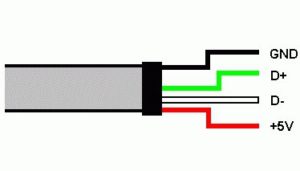
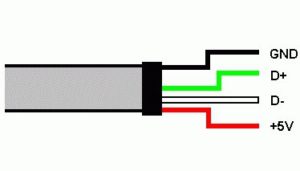
Распиновка usb на материнской плате — для того, чтобы пользоваться USB-входами установленными спереди системного корпуса, вначале их нужно подсоединить к системной плате персонального компьютера. В данной публикации речь пойдет о том, как правильно организовать и выполнить такое соединение.


Современные материнские платы сейчас в основном выпускаются с четырьмя, шестью или восемью USB-коннекторами. Но устанавливаются непосредственно в системную плату, как правило всего лишь два или четыре разъема с тыльной стороны. В связи с этим, в большинстве случаев мы имеем пару портов USB оставшихся на системной плате. Эти коннекторы обычно выполнены в девяти или десяти-пиновом разъеме.
Распиновка usb на материнской плате


Одна из наиболее существенных проблем состоит в том, что мировые производители не используют общий стандарт материнских плат при их изготовлении. Поэтому, назначение каждого пина в разъемах от различных изготовителей плат, могут отличаться по функциональности от системных плат от другого бренда. По этой причине, для любого провода USB-коннектора на фронтальной панели корпуса системника применяют персональные разъемы.
Распайка коннектора USB 2.0 на материнской плате
На каждом корпусе разъема имеются специальные обозначения вот такого вида: + 5V, D+, D- и GND (корпус), но значения могут и немного по другому указываться, хотя суть одна и та же.
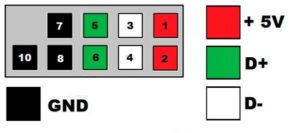
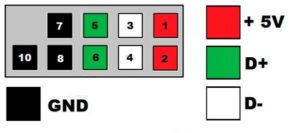
| № pin | Цвет проводов | Название | Описание |
|---|---|---|---|
| 1 | Красный | 5V,VCC,Power | Питание |
| 2 | Красный | 5V,VCC,Power | Питание |
| 3 | Белый | D- | Данные- |
| 4 | Белый | D- | Данные- |
| 5 | Зелёный | D+ | Данные+ |
| 6 | Зелёный | D+ | Данные+ |
| 7 | Черный | GND | Земля |
| 8 | Черный | GND | Земля |
| 9 | — | Key(Нет пина) | Ключ |
| 10 | Серый | GND | Земля |
Все, что вам нужно сделать, это установить каждый из проводов (+ 5V, D +, D- и GND) в правильные места, как показано выше.
Распайка коннектора USB 3.0 на материнской плате


| № pin | Название | Описание | № pin | Название | Описание |
|---|---|---|---|---|---|
| 1 | IntA_P2_D+ | Данные+ | 2 | ID | Идентификатор |
| 3 | IntA_P2_D- | Данные- | 4 | IntA_P1_D+ | Данные+ |
| 5 | GND | Земля | 6 | IntA_P1_D- | Данные- |
| 7 | IntA_P2_SSTX+ | Данные+ | 8 | GND | Земля |
| 9 | IntA_P2_SSTX- | Данные- | 10 | IntA_P1_SSTX+ | Данные+ |
| 11 | GND | Земля | 12 | IntA_P1_SSTX- | Данные- |
| 13 | IntA_P2_SSRX+ | Данные+ | 14 | GND | Земля |
| 15 | IntA_P2_SSRX- | Данные- | 16 | IntA_P1_SSRX+ | Данные+ |
| 17 | Vbus | Питание | 18 | IntA_P1_SSRX- | Данные- |
| 19 | Key(Нет пина) | Ключ | 20 | Vbus | Питание |
Как подключить переднюю панель к материнской плате
Распиновка USB, mini- и micro-USB |
 Вероятнее всего, что вы уже встречались с проблемой, когда нужного переходника USB не оказывается под рукой. Случаи бывают разные: потерялся; сломался; нет в продаже; не достает по длине и т. д. Данная статья предлагает устранить эту проблему самому. Зная распиновку (распайку) контактов и имея навыки работы владеть паяльником, вы можете легко устранить данную проблему. На сегодняшний день USB, USB-mini и USB-micro являются самыми популярными коннекторами в цифровой технике. Сегодня без них не обходятся ни мобильные телефоны, ни большинство гаджетов.
Вероятнее всего, что вы уже встречались с проблемой, когда нужного переходника USB не оказывается под рукой. Случаи бывают разные: потерялся; сломался; нет в продаже; не достает по длине и т. д. Данная статья предлагает устранить эту проблему самому. Зная распиновку (распайку) контактов и имея навыки работы владеть паяльником, вы можете легко устранить данную проблему. На сегодняшний день USB, USB-mini и USB-micro являются самыми популярными коннекторами в цифровой технике. Сегодня без них не обходятся ни мобильные телефоны, ни большинство гаджетов.
Ниже приведена таблица контактов USB с назначением разъемов, их цветов и номеров.
Описание | Цвет провода | Название | Вывод |
5В+ | Красный | VCC | 1 |
Данные — | Белый | D — | 2 |
Данные + | Зеленый | D + | 3 |
Земля | Черный | GND | 4 |
Сразу же определимся еще с одним понятием. Существуют USB ещё одного типа. Вспоминаем как выглядит переходник от компьютера до принтера или сканера. Невооруженным глазом видно, что сами разъемы на этом переходнике разные.
Так вот, тот коннектор, который вставляется в компьютер, называется активным и обозначается А.
Тот коннектор, который вставляется в принтер или сканер, а также возможно другое периферийное устройство, называется пассивным и обозначается B.
Разберем подробнее назначение проводов
USB 2.0
1. +5В (красный) проводник, предназначенный для питания. Максимальный ток питания не превышает 500mA, напряжение +5В относительно GND (Земли).
2. D- (белый) Data —
3. D- (зеленый) Data +
4. GND (черный) — общий провод, предназначенный для Земли (0 Вольт)
Разъёмы mini-USB и micro-USB
У этих разъемов, основным отличием от USB являются не только его размеры, но и наличие дополнительного контакта.
1. Красный — VBUS.
2. Белый D- (Data -).
3. Зелёный D+ (Data +).
4. ID — в пассивных разъемах типа «B» он не задействован. В активных разъемах типа «A» он замкнут с Землей (GND), чтобы поддерживать функцию «OTG».
5. Чёрный — Земля (GND).
Еще следует отметить, что почти всегда в кабеле присутствует провод Shield (без изоляции). Он выполняет роль экрана (оплетки). Он никак не маркируется и не имеет своего номера.
Теперь еще одно понятие. Вы скорее всего наблюдали, как устроен «удлинитель» USB. Сразу заметно, что коннекторы там разные. Как и во всех других разъемах, в USB тоже существует понятие мама-папа.
M (male) — именуется штекером (папа)
F (female) — именуется гнездом (мама)
Теперь, мы подошли к полной таблице разъемов USB. Зная такие понятия, как F и M, A и B, цвета и номера проводов, мы можем с легкостью определить, как распаивается соединительный разъем, который вы собираетесь спаять, отремонтировать, удлинить. Порядок и номера контактов указаны с рабочей стороны.
Схемы коннекторов USB 2.0

Чтобы распаять USB по данной таблице, есть 2 варианта. Первый вариант — это перед коннектором поставить зеркало. Но так можно быстрее ошибиться или припаять не то, что нужно. Второй вариант — это перевернуть коннектор мысленно.

В этой статье еще не были упомянуты такие стандарты, как USB 3.0 и micro-USB 3.0. О них есть возможность узнать в статьях Распиновка USB 3.0 и соответственно Распиновка micro-USB 3.0.
Вот еще один способ пайки на случай, если у вас нет разборного коннектора USB, которые не часто, но встречаются в продаже.
Пример. У вас есть кабель USB — mini-USB. Вам нужно сделать из него кабель USB — micro-USB. Кабель micro-USB у вас тоже есть, но на другом конце не USB. В таком случае, будет целесообразнее спаять нужный кабель, соединив между собой провода.
Берем кабель USB — mini-USB. Отрезаем от него коннектор mini-USB. Отрезанный конец освобождаем от экрана. Провода 1, 2, 3, 4 зачищаем и залуживаем. Потом берем кабель, там, где у вас micro-USB. Отрезаем ненужное и тоже освобождаем от экрана, зачищаем и залуживаем. А дальше все просто. Соединяем и спаиваем красный с красным, зеленый с зеленым и т. д. Соединение изолируем по отдельности. Потом, можно воспользоваться фольгой от шоколада и замотать изолированные соединения все вместе. Полученный экран сверху замотать изолентой или скотчем, чтоб не слетал. Ну вот и все готово.
Главное — перед тем, как делать такой монтаж, нужно не забывать про распиновку пассивных (B) и активных (A) коннекторов. Поэтому, первоначально определите, какая распиновка на вашем кабеле.
Творческих успехов!
Автор: Александр Кравченко
https://01010101.ru/videomontazh/raspajka-usb-mini-i-micro-usb.htmlРаспиновка USB, mini- и micro-USBadminВидеомонтажusbВероятнее всего, что вы уже встречались с проблемой, когда нужного переходника USB не оказывается под рукой. Случаи бывают разные: потерялся; сломался; нет в продаже; не достает по длине и т. д. Данная статья предлагает устранить эту проблему самому. Зная распиновку (распайку) контактов и имея навыки работы владеть паяльником, вы…admin [email protected]Так что же внутри провода, точно? USB означает «универсальная последовательная шина», и внутри него четыре провода — обычно это красный, зеленый, белый и черный шнур.Каждый из этих проводов имеет соответствующий код:
Цвета USB-кабеля и их значение:
- Красный цвет обозначает положительный провод с 5 вольт постоянного тока.
- Черный — это провод заземления почти во всех электронных устройствах.
- Белый является «положительным» проводом для данных в качестве «положительного» провода, а
- Зеленый тоже для данных, но в качестве «отрицательного» провода.
Другие цвета в USB-кабеле
Некоторые USB-шнуры имеют различные комбинации цветов проводов, такие как оранжевый, синий, белый и зеленый.В этом случае:
- Оранжевый является положительным, с напряжением 5 В постоянного тока (постоянный ток).
- Белый обозначает провод заземления (имеется в виду «отрицательный» провод).
- Синий — «отрицательный» провод для данных.
- Зеленый является «положительным» проводом данных.
Частые вопросы о кабелях USB
Как насчет проводки внутри веб-камеры?
Обратите внимание, что проводка внутри веб-камеры имеет четыре провода, если в нее не встроен микрофон.Если это так, вы можете проследить провод к микрофону. Если вы посмотрите, вы заметите, что распиновка Nokia USB имеет тот же код.
Если вы используете щит на вашей распиновке USB?
Да, ты должен. Экранирование очень важно для защиты.
У вас может быть USB без провода заземления?
У вас не может быть USB-кабеля без заземления.
Важны ли белые и зеленые провода?
Наиболее важными проводами являются положительные и отрицательные провода. Это пути электропитания, необходимые для работы вашего устройства, так что теперь вы знаете, какого они цвета!
Какой пятый провод находится в кабеле принтера?
Это может быть заземляющий провод.Определите, какие провода питания, идентифицируйте два провода данных, и пятый должен быть вашим заземлением.
Не стесняйтесь оставлять комментарии ниже, если у вас есть вопросы или предложения. Я надеюсь, что вы узнали что-то сегодня. Спасибо!
,Универсальная последовательная шина (USB) — это интерфейс для установления связи между устройствами и хост-контроллером (обычно персональным компьютером). В настоящее время USB заменил множество более ранних интерфейсов ПК (таких как последовательный порт RS-232, параллельный порт и даже FireWire). Из-за возможности подачи питания на устройства с периферийными устройствами USB часто используется в качестве зарядного устройства для портативных устройств.
Архитектура системы USB состоит из хост-контроллера, портов USB и нескольких подключенных устройств.Могут быть включены дополнительные USB-концентраторы, позволяющие переходить в древовидную структуру с максимум пятью уровнями. USB может подключать компьютерные периферийные устройства, такие как мыши, клавиатуры, цифровые камеры, КПК, мобильные телефоны, принтеры, персональные медиаплееры, устройства Media Transfer Protocol (MTP), флэш-диски, GPS, сетевые адаптеры и внешние жесткие диски. Для многих из этих устройств USB стал стандартным способом подключения.
USB-интерфейс был призван устранить необходимость добавления плат расширения в шину PCI или PCI-Express компьютера, а также улучшить возможности plug-and-play, позволяя выполнять горячую замену или добавление устройств в систему без перезагрузки компьютера.
| Pin | Наименование | Цвет кабеля | Описание |
|---|---|---|---|
| 1 | VCC | Красный | +5 В постоянного тока |
| 2 | D- | белый | данных — |
| 3 | D + | Зеленый | данных + |
| 4 | GND | черный | Земля |
USB разъемы
Существует несколько типов разъемов USB.Разъем, установленный на хосте или устройстве, называется розеткой, а разъем, прикрепленный к кабелю, называется вилкой. Оригинальная спецификация USB подробно описывает вилки и розетки Standard-A и Standard-B. На сегодняшний день известно 7 USB-разъемов: Standard-A, Standard-B, Mini-A, Mini-B, Micro-A, Micro-AB, Micro-B, Type-C. Распиновка Mini-USB и распиновка Micro-USB немного отличаются: стандартный USB использует 4 контакта, в то время как Mini-USB и Micro-USB использует 5 контактов в разъеме. Дополнительный контакт используется в качестве индикатора присутствия подключенного устройства.
Распиновка USB сигналов
USB — это последовательная шина. Он использует 4 экранированных провода: два для питания (+ 5 В и GND) и два для дифференциальных сигналов данных (помечены как D + и D- в распиновке). Схема кодирования NRZI (Non Return to Zero Invert), используемая для отправки данных с полем синхронизации для синхронизации часов хоста и приемника. В USB-кабеле для передачи данных сигналы Data + и Data- передаются по витой паре. Прекращение не требуется. Полудуплексная дифференциальная сигнализация помогает бороться с воздействием электромагнитного шума на более длинные линии.Вопреки распространенному мнению, D + и D- работают вместе; они не являются отдельными симплексными связями. USB 2.0 обеспечивает максимальную длину кабеля 5 метров для устройств, работающих на высокой скорости.
USB-режимы передачи
Univeral последовательная шина поддерживает режимы Control, Interrupt, Bulk и Isochronous Transfer.
USB интерфейсы технические характеристики.
В настоящее время известно несколько основных версий USB:
USB 1.0 — низкая или полная скорость
- выпущен в 1996 году.
- Указывает скорость передачи данных 1,5 Мбит / с (низкая пропускная способность, в основном используется для устройств ввода данных человеком (HID), таких как клавиатуры, мыши, джойстики и часто кнопки на высокоскоростных устройствах, таких как принтеры или сканеры) и 12 Мбит / с. (Full-Bandwidth). В настоящее время
- до сих пор используется некоторыми устройствами, которым не требуется более высокая скорость передачи данных.
USB 2.0 — высокая скорость
- выпущен в 2000 году
- в дополнение к USB 1.0 добавляет скорость передачи данных 480 Мбит / с (Hi-Speed)
- совместим с USB 1.0, но некоторые устройства, разработанные для USB 2.0, могут не работать с хост-контроллерами USB 1.0.
USB 3.0 — SuperSpeed
- выпущено в 2008 году
- добавлены скорости передачи до 5 Гбит / с (SuperSpeed)
- USB 3.1, выпущенный в 2013 году, добавил скорость передачи SuperSpeed + до 10 Гбит / с
- USB 3.2, выпущенный в 2017 году, добавил скорость передачи SuperSpeed + до 20 Гбит / с и многоканальные режимы
USB 1.0 и USB 2.0 имеют одинаковую разводку разъемов, разводку USB 3.0 и USB Type C с новыми разъемами со своими собственными выводами.
USB-устройство должно указывать свою скорость, увеличивая линию D + или D- до 3,3 вольт. Эти подтягивающие резисторы на конце устройства также будут использоваться хостом или концентратором для обнаружения присутствия устройства, подключенного к его порту. Без подтягивающего резистора USB предполагает, что к шине ничего не подключено.
Чтобы помочь пользователю определить максимальную скорость устройства, USB-устройство часто указывает свою скорость на обложке с помощью одного из специальных маркетинговых логотипов USB.
Когда новое устройство впервые подключается, хост перечисляет его и загружает драйвер устройства, необходимый для его запуска. Загрузка соответствующего драйвера выполняется с использованием комбинации PID / VID (идентификатор продукта / идентификатор поставщика), предоставляемой подключенным оборудованием. Хост-контроллеры USB имеют свои собственные спецификации: UHCI (универсальный интерфейс хост-контроллера), OHCI (открытый интерфейс хост-контроллера) с USB 1.1, EHCI (расширенный интерфейс хост-контроллера) используется с USB 2.0.
USB-устройства
Разъем USB обеспечивает один 5-вольтовый провод, от которого подключенные USB-устройства могут сами питаться.Данный сегмент шины рассчитан на подачу до 500 мА. Этого часто достаточно для питания нескольких устройств, хотя этот бюджет должен быть распределен между всеми устройствами ниже по потоку от концентратора без питания. Устройство с питанием от шины может использовать столько мощности, сколько позволяет порт, к которому оно подключено.
Концентраторы с питанием от шины могут продолжать распределять питание по шине на подключенные устройства, но спецификация USB допускает только один уровень устройств с питанием от шины из концентратора с питанием от шины. Это запрещает подключение концентратора с питанием от шины к другому концентратору с питанием от шины.Многие концентраторы включают внешние источники питания, которые будут питать устройства, подключенные через них, без отключения питания от шины. Устройства, которым требуется более 500 мА или более 5 вольт, должны обеспечивать собственную мощность.
При первом подключении USB-устройств (включая концентраторы) они запрашиваются хост-контроллером, который запрашивает у каждого из них свои требования к максимальной мощности. Однако, похоже, что любая нагрузка, подключенная к порту USB, может рассматриваться операционной системой как устройство. Хост-операционная система обычно отслеживает требования к питанию сети USB и может предупредить оператора компьютера, когда конкретному сегменту требуется больше энергии, чем доступно, и может выключить устройства, чтобы сохранить энергопотребление в пределах доступного ресурса.
Потребляемая мощность USB:
| Спецификация | Текущий | Напряжение | Мощность (макс) |
|---|---|---|---|
| Маломощное устройство | 100 мА | 5 В | 0,50 Вт |
| Маломощное устройство SuperSpeed (USB 3.0) | 150 мА | 5 В | 0.75 Вт |
| Мощное устройство | 500 мА | 5 В | 2,5 Вт |
| Мощное устройство SuperSpeed (USB 3.0) | 900 мА | 5 В | 4,5 Вт |
| Зарядка аккумулятора (BC) 1.2 | 1,5 A | 5 В | 7,5 Вт |
| Type-C | 1.5 А | 5 В | 7,5 Вт |
| 3 A | 5 В | 15 Вт | |
| Электропитание 2.0 Micro-USB | 3 A | 20 В | 60 Вт |
| Мощность доставки 2,0 Тип-A / B / C | 5 A | 20 В | 100 Вт |
Для распознавания зарядки аккумулятора специальный порт зарядки размещает сопротивление, не превышающее 200 Ом, на клеммах D + и D−.
Выделенный режим зарядного устройства:
Простое зарядное устройство USB должно включать резистор 200 Ом между проводами D + и D- (иногда достаточно короткого замыкания D + и D-). Затем устройство не будет пытаться передавать или получать данные, но может потреблять до 1,8 А, если это может обеспечить источник питания.
USB напряжение:
Подаваемое напряжение через порты хоста или концентратора составляет от 4,75 В до 5,25 В. Максимальное падение напряжения для концентраторов с питанием от шины составляет 0,35 В от хоста или концентратора к выходному порту концентраторов.Все концентраторы и функции должны иметь возможность отправлять данные конфигурации при напряжении 4,4 В, но при этом напряжении должны работать только функции с низким энергопотреблением. Нормальное рабочее напряжение для функций составляет минимум 4,75 В.
Экранирование USB-кабеля:
Щит должен быть подключен только к заземлению на хосте. Ни одно устройство не должно подключать экран к земле.
USB-кабель провода:
Экранированный:
Данные: 28 AWG витой
Мощность: 28 AWG — 20 AWG без витой
Не экранированный:
Данные: 28 AWG без витой
Мощность: 28 AWG — 20 AWG без витой
| Указатель мощности | Макс. Длина |
|---|---|
| 28 | 0.81 м |
| 26 | 1,31 м |
| 24 | 2,08 м |
| 22 | 3,33 м |
| 20 | 5,00 м |
Разъем micro-USB часто используется для зарядки портативных устройств (кабель для зарядки micro-usb) или сопряжения мобильных устройств с ПК или другим оборудованием (кабель для передачи данных micro-usb). В настоящее время Micro-USB конкурирует с более новыми USB типа C и Micro-USB 3.0.
| Pin | Имя | Цвет кабеля | Описание |
|---|---|---|---|
| 1 | VCC | Красный | +5 В постоянного тока |
| 2 | D- | белый | данных — |
| 3 | D + | Зеленый | данных + |
| 4 | ID | может быть темно-синим | Режим Обнаружения.Может быть N / C, GND или использоваться в качестве индикатора присутствия подключенного устройства (замкнут на GND с резистором) |
| 5 | GND | черный | Земля |
микро-USB распиновка сигналов
USB — это последовательная шина. Кабель Micro-USB использует 4 экранированных провода: два для питания (+ 5 В и GND), два для дифференциальных сигналов данных (помечены как D + и D- в распиновке). Схема кодирования NRZI (Non Return to Zero Invert), используемая для отправки данных с полем синхронизации для синхронизации часов хоста и приемника.В USB-кабеле для передачи данных сигналы Data + и Data- передаются по витой паре. Прекращение не требуется. Полудуплексная дифференциальная сигнализация помогает бороться с воздействием электромагнитного шума на более длинные линии. Вопреки распространенному мнению, D + и D- работают вместе; они не являются отдельными симплексными связями. Смотрите также более новую распиновку кабеля Micro-USB 3.0.
Micro-USB разъемы
РазъемыMicro-USB, которые были анонсированы в 2007 году, имеют ширину, аналогичную Mini-USB, но примерно вдвое меньше, что позволяет интегрировать их в более тонкие портативные устройства.Существует два варианта разъемов: разъем Micro-A и разъем Micro-B и два варианта разъемов — Micro-AB (для разъемов Micro-A и Micro-B) и Micro-B.
Устройство с 5-контактным разъемом имеет повышенную нагрузку на разъем. Низкий (небольшое значение резистора на землю или соединение с землей), если вы подключаете аксессуар, который устройство должно запрашивать в качестве хоста. Пусть он останется высоким (без соединения) для соединения, для которого устройство должно оставаться в обычном (подчиненном / клиентском / периферийном) режиме.
Дополнительный стандарт Psuedo, добавленный некоторыми производителями устройств: если на контактах данных отсутствует соединение, устройство будет считать, что оно подключено только к зарядному кабелю.
Кроме того, большинство устройств могут получать питание в режиме хоста, даже если это не является частью стандарта. Питание от Micro-USB 2.0 не должно превышать 3 А / 20 В (60 Вт).
USB On-The-Go
USB On-The-Go (OTG) представляет концепцию устройства, выполняющего роли как ведущего, так и ведомого.Это позволяет портативным устройствам (таким как сотовые телефоны, которые поддерживают OTG) подключаться напрямую к другим устройствам, таким как USB-клавиатуры, мыши и устройства хранения данных. Все текущие устройства OTG должны иметь USB-разъем Micro-AB, обычно помеченный как «хост». или какой-то символ.
,FAQ | Зап Кабели
Часто задаваемые вопросы
Почему я не могу заказать кабель? Почему его нет в наличии? Когда он будет в наличии? Почему «ДОБАВИТЬ В СПИСОК» мой единственный вариант покупки?
В настоящее время мы предлагаем только кабели для продажи в готовых партиях. Мы больше не принимаем заказы на одноразовые кабели. Мы будем выпускать новые готовые партии для продажи на еженедельной основе, и они будут доступны для немедленной отправки (обычно через день или два).После того, как инвентарь из любой данной партии был продан, он будет помечен как «Нет на складе». Вы можете получать обновления о предстоящих партиях на нашем сервере Discord, через нашу электронную рассылку или на нашей странице в Instagram.
Имейте в виду, что всегда можно приобрести другие продукты, такие как наборы для поделок, детали для дома, подставки под столы и другие предметы.
Как долго может быть кабель USB?
Мы рекомендуем держать общую длину кабеля менее 16 футов .Что-нибудь более длинное, и кабель выходит из-под спецификации USB и рискует потерять мощность передачи, что может привести к его недостаточной производительности или выходу из строя.
Если вы используете USB-кабель для подключения клавиатуры, которая потребляет больше энергии (например, с большим количеством светодиодов или функциональностью RGB), максимальная рабочая длина может быть значительно меньше 16 футов. В большинстве случаев 10 футов или меньше является предпочтительным.
На основании проведенного нами тестирования с нашими кабелями, существуют некоторые высокопроизводительные клавиатуры, для которых требуются даже более короткие кабели — например, HHKB ( 8 футов ) и Input Club K-Type или Massdrop CTRL ( 7 футов ).
Какие разъемы мне нужны?
Это зависит от того, к чему вы подключаете кабель. Ниже приведены некоторые общие практические правила и изображения некоторых из наиболее распространенных типов разъемов, которые мы предлагаем.
 | USB Type-AUSB-разъемы типа A обычно подключаются к задней или передней панелям компьютера (или к розетке). |
 | Mini-USBMini-USB — это популярный тип разъема, который подключается к большинству механических клавиатур, цифровых камер, внешних жестких дисков и концентраторов USB. |
 | Micro-USBMicro-USB — это популярный тип разъема, который подключается к небольшим устройствам, таким как мобильные телефоны, планшеты и другие портативные устройства. |
 | USB Type-BUSB-разъемы типа B имеют квадратную форму и используются на принтерах, сканерах и других периферийных устройствах. |
 | USB Type-CUSB-разъемы Type-C — это двусторонние разъемы, которые популярны на многих новых смартфонах и компьютерах. |
Из чего вы делаете кабели?
Кабель
Используемый нами кабель представляет собой четырехжильный двухжильный кабель USB 2.0 spec 28AWG с лужеными медными жилами и оболочкой из ПВХ.
Шнур
Используемый нами шнур изготовлен в США из нейлона типа III (или нейлона / полиэстера).
с двойными рукавами
Предлагаемые нами материалы с двойными рукавами — это рукава Techflex Flexo PET и MDPC-X.
Что такое двойные рукава?
Двойные рукава — это второй слой рукавов, который покрывает шнур и добавляет дополнительный слой прочности, жесткости и стиля.

В чем разница между Techflex и MDPC-X?
Techflex и MDPC-X изготовлены из материала одного типа (тканые пластиковые нити). Основное отличие заключается в плотности плетения. Techflex является более слабым переплетением и раскроет больше цвета шнура под ним. MDPC-X — более плотное полотно, оно покрывает 100% (более или менее) нижнего шнура.
Обратите внимание: Поскольку MDPC-X закроет шнур под ним, мы рекомендуем выбрать соответствующий цвет для вашего шнура. Если вам нужен совет о том, какой цвет шнура лучше всего подходит для конкретного цвета MDPC-X, свяжитесь с нами, и мы можем проконсультировать вас.

Верх: Голый шнур | Середина: шнур с Techflex | Внизу: шнур с MDPC-X
Могу ли я приобрести муфту MDPC-X самостоятельно?
К сожалению, мы не можем продавать рукава MDPC-X по меню.MDPC-X — немецкая компания, которая имеет эксклюзивные партнерские отношения с определенными продавцами в отдельных странах, и, к сожалению, мы не являемся эксклюзивным партнером для США. Мы можем продавать его как часть продукта или комплекта, но не самостоятельно.
Что случилось с катушками?
Катушки— это интересный способ добавить немного дополнительного стиля вашему кабелю. В то время как наши катушки имеют хорошую память и сделаны с осторожностью, они в первую очередь являются эстетической особенностью. Длительное растяжение или агрессивное обращение могут ослабить катушки и ослабить их однородный вид со временем.
Если не указано иное, наши спиральные кабели будут иметь прямой 4-дюймовый прямой кабель на конце устройства (обычно разъем Mini-USB, Micro-USB или USB-C), затем секцию спирали, а затем оставшуюся часть длина кабеля на стороне хоста (USB-A). Примечание для заказа: При заказе кабелей с катушками длина катушек будет встроена в общую длину кабеля. Например, если вы заказываете 4-футовый кабель с 6-дюймовыми витками, длина кабеля не будет 4’6 « .Это будет 4 фута в длину и 6 дюймов катушек. Извините, но нет. Мы не будем предварительно или предварительно наматывать какие-либо из комплектов DIY. Не бойтесь сделать это сами! Это не очень сложно, и если вы застряли, на нашем сервере Discord будет много людей, которые могут дать вам советы (включая нас). Единственная реальная разница — это дополнительный штифт.В противном случае 4-контактные и 5-контактные разъемные разъемы имеют одинаковую форму, размер и посадку. По умолчанию мы предлагаем 5-контактные разъемы, но мы также предлагаем 4-контактные разъемы для устаревших пользователей, которые уже имеют 4-контактные разъемы на своих кабелях и хотят, чтобы новые кабельные наконечники соответствовали друг другу. Мы присоединяем провода наших съемных разъемов, как описано и показано на рисунке ниже, и рекомендуем нашим друзьям-любителям сделать то же самое.Контакты разъемных разъемов имеют физическую нумерацию и соответствуют назначению контактов для разъемов USB в соответствии со спецификацией USB: 1: VBUS (красный) Обращаем ваше внимание на то, что не все изготовители нестандартных кабелей соединяют свои разъемы одинаково. Смешивание и сопоставление съемных половинок кабелей от разных производителей без подтверждения их совместимости может привести к повреждению вашей печатной платы / устройства. Конечно, да! Мы проверяем каждый кабель перед отправкой, чтобы убедиться, что он работает правильно. Если по какой-либо причине вы получаете кабель, который не работает из коробки, немедленно сообщите нам, и мы вышлем вам тот, который работает. Обратите внимание, что сейчас мы не осуществляем доставку по всему миру (за исключением Канады) из-за неоправданно длительных задержек, вызванных глобальной пандемией. Но в обычное время … Вы делаете ставку! Мы отправим куда угодно. При оформлении заказа вам должны быть представлены соответствующие варианты доставки для вашей страны. Если вы хотите получить индивидуальную стоимость доставки или задать вопросы по доставке, свяжитесь с нами, и мы предоставим вам необходимую информацию. Помните, что за международные заказы может взиматься дополнительная пошлина на импорт (обратитесь за дополнительной информацией в местную службу почтовой доставки), которая не покрывается указанным тарифом доставки. К сожалению нет.Для международных заказов таможенное законодательство обязывает нас указывать фактическую стоимость проданных товаров. Мы предлагаем возврат любому клиенту Zap, который не полностью удовлетворен тем, какой кабель мы производим. Вы заказали у нас, а это много значит. Если вы не полностью удовлетворены своим кабелем, сообщите нам об этом. Мы сделаем все возможное, чтобы решить эту проблему, и предоставим вам кабель, которым вы полностью довольны. К сожалению, мы не принимаем возвраты и не предлагаем возвраты для DIY Kit или a la carte DIY. Если что-то не так с вашим заказом, мы будем рады помочь вам. Воспользуйтесь формой на нашей странице контактов или отправьте электронное письмо по адресу [email protected] с номером вашего заказа и характером вашей неудовлетворенности, и мы ответим на ваш запрос поспешно!
Будете ли вы накручивать или наматывать комплекты для меня?
В чем разница между 4-контактным и 5-контактным разъемным разъемом?
Как вы подключаете разъемы GX16 / Aviator?
2: D- (белый)
3: D + (зеленый)
4: земля (черный)
Будет ли мой кабель работать, когда он прибудет?
Вы грузите на международном уровне?
Можете ли вы объявить меньшее значение на моем пакете?
Какая у вас политика возврата / возврата?

